Selamat pagi Brothers, ketemu lagi dengan Mang KoeToe di Blog Tutuorial Desain CorelDraw dan Photoshop, Ilmugrafika.id. Pada Tutorial-tutorial Desain CorelDraw dan Photoshop sebelumnya kita telah banyak mengupas berbagai Tutorial, diantaranya Teks, Icon dan Vector. Dan kali ini kita akan mengupas Tutorial Background atau bahasa jawanya Latar Belakang.
Background atau latar belakang ini bagian yang cukup penting dalam pembuatan media cetak seperti iklan, poster, baligho, spanduk atau yang lainnya. Karena Background dapat memberikan Nuansa yang mencerminkan Karakter dari sebuah isi dari media cetak. Dan pada Tutorial kali ini KoeToe-ID akan mengupas Tutorial Cara Membuat Hypnotic Background atau Latar Belakang bernuansa Hipnosis.
Disini kita akan belajar menggunakan Polygon Tool, Shape Tool, dan beberapa efek seperti Distort dan Transparency. Contoh Hypnotic Background seperti di bawah ini.
Oke langsung saja mari kita kupas Tutorialnya.
1. Buka CorelDrawnya Bro,
2. Langkah pertama kita buat sebuah kotak, warnai sesuai keinginan Brothers, lalu hilangkan Outline-nya.
3. Selanjutnya kita gunakan Polygon Tool, klik Polygon Tool pada toolbar di sisi kiri, kemudian ubah jumlah sudutnya menjadi 30. Lalu buat Polygon Tool melingkari kotak yang kita buat tadi.
4. Selanjutnya gunakan Shape Tool dan buat satu buah titik shape Tool diantara sudut Polygon Tool tadi. dengan membuat satu titik shape saja maka akan terbentuk titik-titik shape di bagian yang lain pada posisi yang sama.
5. Masih menggunakan Shape Tool geser titik shape yang tadi kita buat ke arah tengah sehingga akan terlihat seperti gambar berikut ini.
6. Selanjutnya Berikan warna sesuka Brothers dan hilangkan Outlinenya
7. Langkah selanjutnya gunakan Distort Tool, klik Distort pada Toolbox dan pada Property Bar pilih ikon bertanda silang memutar (lihat gambar) kemudian klik dan geser sedikit mouse dari bagian tengah sampai putaran objek sesuai dengan yang di inginkan.
8. Lanjut, pilih Pick Tool, seleksi semua bagian Objek dengan menekan tombol Ctrl+A di keyboard, kemudian pada Property bar klik ikon Intersect,
9. Hilangkan bagian luar objek sehingga akan terbentuk sebuah kotak dengan efek hypnotize
10. Pada tahap ini sebenarnya sudah selesai. tapi kita akan memberikan efek Dark supaya terlihat lebih berkesan.
Buat lagi kotak dengan Rectangle Tool dan berikan warna hitam
11. Kemudian gunakan Transparency Tool, pada Option Bar pilih mode Radial agar efek Transparency berbentuk lingkaran. lalu klik dan geser mouse dari bagian tengah objek ke arah luar.
12. Hasilnya seperti berikut Bro.
Video Tutorial Cek Video di bawah ini
Hypnotize Background siap digunakan.
Gampang kan?. Yap Itu dia Tutorial Cara Membuat Hypnotic Background dengan CorelDraw versi Ilmugrafika.id. Simak juga Tutorial Lainnya yang pastinya gak kalah keren. Dan buat Brothers yang punya pertanyaan, kritik, saran, komentar, masukan ataupun request tutorial silahkan jejakkan di kolom komentar di bawah. Atau hubungi Penulis langsung melalui Kontak Ilmugrafika.id.
Terimakasih, selamat mecoba dan semoga bermanfaat.
Background atau latar belakang ini bagian yang cukup penting dalam pembuatan media cetak seperti iklan, poster, baligho, spanduk atau yang lainnya. Karena Background dapat memberikan Nuansa yang mencerminkan Karakter dari sebuah isi dari media cetak. Dan pada Tutorial kali ini KoeToe-ID akan mengupas Tutorial Cara Membuat Hypnotic Background atau Latar Belakang bernuansa Hipnosis.
Disini kita akan belajar menggunakan Polygon Tool, Shape Tool, dan beberapa efek seperti Distort dan Transparency. Contoh Hypnotic Background seperti di bawah ini.
Oke langsung saja mari kita kupas Tutorialnya.
1. Buka CorelDrawnya Bro,
2. Langkah pertama kita buat sebuah kotak, warnai sesuai keinginan Brothers, lalu hilangkan Outline-nya.
3. Selanjutnya kita gunakan Polygon Tool, klik Polygon Tool pada toolbar di sisi kiri, kemudian ubah jumlah sudutnya menjadi 30. Lalu buat Polygon Tool melingkari kotak yang kita buat tadi.
4. Selanjutnya gunakan Shape Tool dan buat satu buah titik shape Tool diantara sudut Polygon Tool tadi. dengan membuat satu titik shape saja maka akan terbentuk titik-titik shape di bagian yang lain pada posisi yang sama.
5. Masih menggunakan Shape Tool geser titik shape yang tadi kita buat ke arah tengah sehingga akan terlihat seperti gambar berikut ini.
6. Selanjutnya Berikan warna sesuka Brothers dan hilangkan Outlinenya
7. Langkah selanjutnya gunakan Distort Tool, klik Distort pada Toolbox dan pada Property Bar pilih ikon bertanda silang memutar (lihat gambar) kemudian klik dan geser sedikit mouse dari bagian tengah sampai putaran objek sesuai dengan yang di inginkan.
8. Lanjut, pilih Pick Tool, seleksi semua bagian Objek dengan menekan tombol Ctrl+A di keyboard, kemudian pada Property bar klik ikon Intersect,
9. Hilangkan bagian luar objek sehingga akan terbentuk sebuah kotak dengan efek hypnotize
10. Pada tahap ini sebenarnya sudah selesai. tapi kita akan memberikan efek Dark supaya terlihat lebih berkesan.
Buat lagi kotak dengan Rectangle Tool dan berikan warna hitam
11. Kemudian gunakan Transparency Tool, pada Option Bar pilih mode Radial agar efek Transparency berbentuk lingkaran. lalu klik dan geser mouse dari bagian tengah objek ke arah luar.
12. Hasilnya seperti berikut Bro.
Video Tutorial Cek Video di bawah ini
Hypnotize Background siap digunakan.
Gampang kan?. Yap Itu dia Tutorial Cara Membuat Hypnotic Background dengan CorelDraw versi Ilmugrafika.id. Simak juga Tutorial Lainnya yang pastinya gak kalah keren. Dan buat Brothers yang punya pertanyaan, kritik, saran, komentar, masukan ataupun request tutorial silahkan jejakkan di kolom komentar di bawah. Atau hubungi Penulis langsung melalui Kontak Ilmugrafika.id.
Terimakasih, selamat mecoba dan semoga bermanfaat.
Membuat Hypnotic Background CorelDraw
 Reviewed by Unknown
on
October 07, 2015
Rating: 5
Reviewed by Unknown
on
October 07, 2015
Rating: 5
 Reviewed by Unknown
on
October 07, 2015
Rating: 5
Reviewed by Unknown
on
October 07, 2015
Rating: 5
Related Tutorials


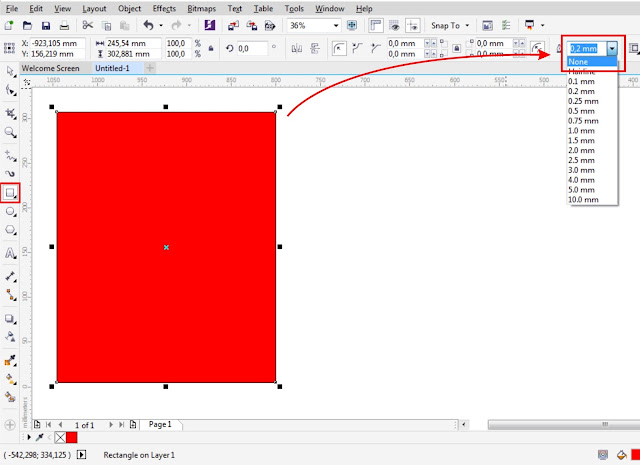




















No comments: